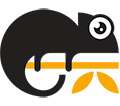пропорции, нажав Shift+F
Нажать Shif+F — это обрежет вьюпорт по текущей пропорции кадра.
Зайти во вкладку Common в настройках рендера — там выставить разрешение и желаемую
пропорцию.
Черновое разрешение: от 1000 до 1200 по бОльшей стороне
Чистовое разрешение: от 1350 до 1500 по бОльшей стороне.
Рекомендуемые соотношения сторон:
1.33, 1.5, 1.6, 1.7, 1.8 для горизонтальной ориентации
0.7, 0.8 для вертикальной ориентации
2. Выбрать во вьюпорте примерную позицию, в которой будет стоять камера.
Использовать горячие клавиши и комбинации:
- alt+колесико мыши = вращение вокруг центра выделенного объекта.
- alt+ctrl+колесико мыши+перемещение мыши вперед/назад =
плавное отдаление и приближение
- кнопка field of view в нижнем правом углу для
«выгибания/сужения» перспективы
3. Нарисовать камеру на полу, зажав ЛКМ, слева направо
4. Нажать Ctrl + C, затем снова С
Ctrl+C поставит нарисованную камеру в ту точку пространства, в которой мы оказались в
первом пункте.
Нажать С, чтобы войти в созданную камеру.
Нажать Р, чтобы выйти из камеры обратно во вьюпорт.
5. Откорректировать положение камеры
Находясь в камере, использовать кнопки навигации в камере.
Dolly – перемещение камеры вперел/назад
Orbit — вращение камеры по вертикальной и горизонтальной
осям (использовать с зажатым шифтом)
Зажатое колесико мыши = перемещение камеры влево/вправо
вверх/вниз
Важно: при вращении камеры выключить кнопку «шаг вращения» (гор.клавиша А на
клавиатуре)
6. Настроить DOF при необходимости